چگونه کد خطای پرینتر خود را پاک کنیم؟
-
پرینتر را روشن کنید.
-
منتظر بمانید تا در حالت پرینت قرار بگیرد.
-
کابل برق را از پشت پرینتر جدا کنید. (چاپگر باید در این شرایط روشن باشد)
-
پس از یک دقیقه، کابل برق را دوباره به پشت چاپگر وصل کنید.
-
در ادامه فرایند رفع ارورهای پرینتر اچ پی، چاپگر را روشن کنید.
حال بگذارید به ترجمه هر یک از این کدهای خطا بپردازیم.
کدهای خطای پرینتر hp که در ادامه نام می بریم، زمانی که چاپگر شما دچار مشکل می شود روی مانیتور یا پرینتر شما ظاهر می گردد.
کد خطای 02- گرم کردن Warming Up Error
این مشکل پرینتر HP عمدتا مربوط به مشکلات درایور یا کابل برق است. یکبار پرینتر خود را خاموش و سپس روشن کنید، ارور ناپدید خواهد شد. در صورتی که باانجام عمل فوق ارور برطرف نشد پرینتر را خاموش کنید و کابل برق را از پرینتر جدا کرده و به مدت یک دقیقه صبر کنید و مجددا کابل برق را متصل کنید. اگر با انجام این کار همچنان ارور برطرف نشد، ممکن است مشکل سخت افزاری باشد.
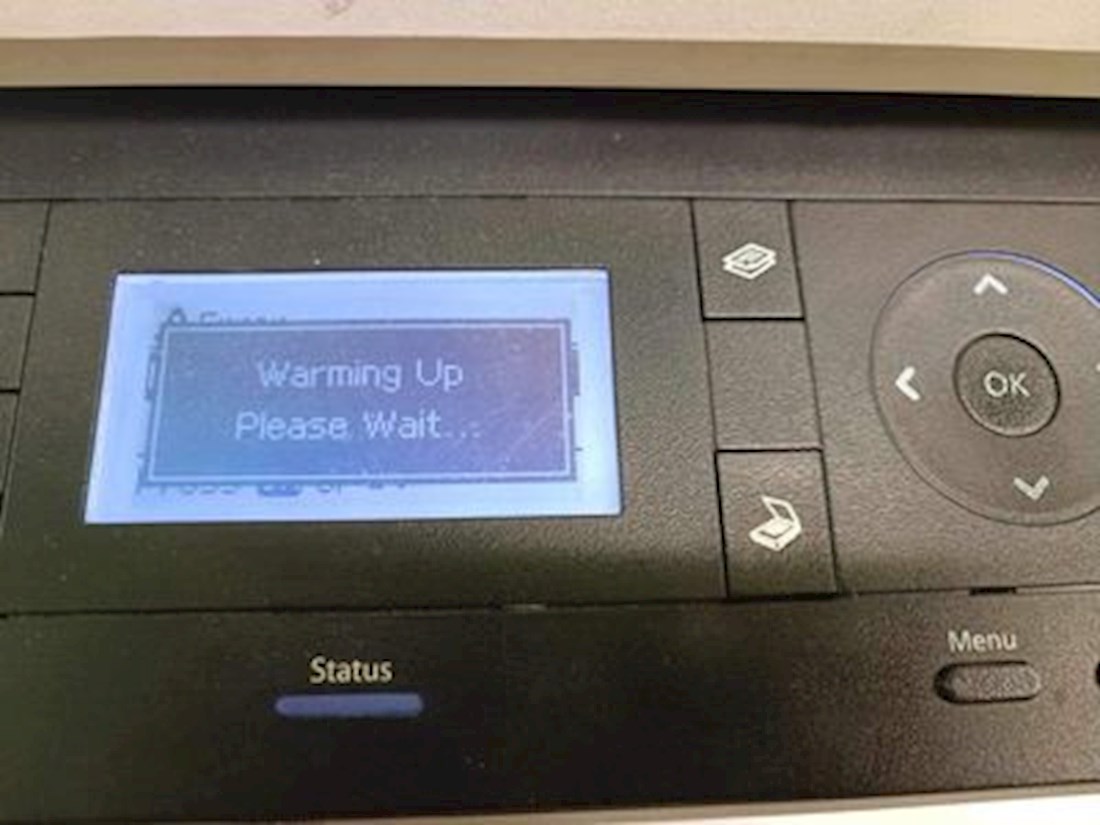
کد خطای 10- حافظه جانبی Supplies Memory Error

حال برای رفع ارور ابتدا پرینتر خود را خاموش کرده و کابل برق را به مدت یک دقیقه از آن خارج کنید، کابل برق را به برق متصل کرده و مجددا روشن کنید. کارتریج را مجددا داخل پرینتر قرار دهید و اگر مشکل همچنان ادامه داشت، ممکن است یک نقص سخت افزاری باشد. در صورتی که تمام موارد فوق را بررسی کرده اید و همچنان ارور برطرف نشده است دستگاه شما نیاز به کارتریج دارد، برای خرید تمام کارتریج های جوهر HP و کارتریج های تونر، پیشنهاد می شود آنهارا از hptamir.com خریداری نمایید. کلیه مشتریان بازگشتی 10٪ تخفیف برای کارتریج های جوهر HP سازگار دریافت می کنند. و علاوه بر آن از ضمانت اصل بودن کالا همراه با گارانتی می توانند بهرمند شوند.
برای مطالعه بیشتر: فروش و شارژ کارتریج
کد خطای 11- کاغذ به کاغذ کش نرسیده Paper Out
این خطای چاپگر را می توانید به راحتی از روی صفحه پرینتر خود برطرف کنید بدین صورت که ابتدا سینی کاغذ را چک کرده، اگرسینی کاغذ خالی نباشد ممکن است سنسور یا سینی کاغذ مشکل داشته باشد و یا نیاز باشد کاغذها را کمی به قسمت داخل هدایت کنید.

کد خطای 12- EP بازبودن درب جلوی پرینتر Open or no EP
اگر کارتریج تونر در داخل پرینتر شما به درستی نصب شده باشد، و در محل صحیح قرار گرفته باشد، ممکن است نشان دهنده باز بودن درب آن یا معیوب بودن سنسورهای PS5 یا فن های خنک کننده باشد.

کد خطای 13- گیرکردن کاغذ در پرینتر Paper Jam
با دیدن ارور Paper Jam، قطعا مشکل گیر کردن کاغذ درون پرینتر شماست هر چند در مدل های جدیدتر چاپگرهای hp به شما می گویند که دقیقا محل گیر کردن کجاست، بنابراین میتوانید دستورالعملهای روی صفحه را برای رفع کد خطا دنبال کنید.
اگر یک پرینتر HP مدل قدیمی دارید،شماباید خود دیوایس را کاملا چک کرده یا با تکنسین اچ پی تعمیر تماس بگیرید، گیر کردن کاغذ ممکن است در یکی از چهار مرحله چاپ رخ دهد که عبارتند از: قسمت کاغذ، قسمت کارتریج، قسمت فیوزینگ، قسمت خروجی.
کد خطای 14- عدم شناسایی کارتریج No EP Cartridge
ممکن است به این خاطر باشد که کارتریج در محل خود قرار نگرفته یا ضامن روی کارتریج جدا نشده یا اتصال بین کارتریج و چیپ ریدر یا چیپست انجام نشده در این صورت باید موارد ذکر شده فوق انجام شود .
کد خطای 15- تونر کم Toner Low
یکی از رایجترین و معمولترین کدهای خطای پرینتر که معمولا کاربران بسیار با آن مواجه می شوند خطای low toner می باشد، این کد نشان میدهد که کارتریج تونر در حال اتمام است یا تونر تمام شده است و کاتریج نیاز به تعویض یا شارژ دارد، هرجند ممکن است هنوز مقداری شارژ کارتریج(پودر تونر در کارتریج) موجود باشد ولی لازم به ذکر است به هیچ وجه برای رفع این خطا کاتریج را تکان ندهید این کار ممکن است چند برگ کار شما را راه بیندازد ولی احتمال اینکه آسیب های جدی به قسمت فیوزینگ وارد کند زیاد است. اگر کارتریج تونر کاملاً به اتمام رسیده است، باید آن را تعویض کنید یا از hptamir.com خریداری کنید.
کد خطای 20- پر شدن حافظه ی داخلی پرینتر Memory Overflow
ارور Memory Overflow به سبب پر شدن حافظه داخلی است. بر فرض مثال شرکت اچ پی برای پرینتر 402 سالانه 8000 برگ را تعریف نموده و به کاربر اجازه چاپ بیشتر از آن را نمی دهد چراکه استفاده بیش از حد باعث می شود طول عمر بهینه این پرینتر بسیار کم شود، حال اگر با وجود این خطا باز هم بخواهیم بیشتر چاپ کنیم این چند روش قابل انجام است: تعداد پرینت را کم کنید از قسمت منوی دستگاه شماره انداز را از کار بیندازید. در نهایت، اگر چاپگر اجازه دهد، می توانید حافظه اضافی نصب کنید.
کد خطای 21- بالا بودن حجم فایل ارسالی Print Overrun
اررو Print Overrun درصورتی که حجم فایل ارسالی نسبت به حافظه دستگاه بزرگتر باشد رخ می دهد، برای رفع این ارور حجم فایل ارسالی را کم کنید یا حافظه جانبی پرینتر را افزایش دهید.
کد خطای 22- ارور پیکربندی I/O | I/O Configuration
خطای I/O Configuration نشان دهنده ی این است که یک خطای ارتباطی بین سیستم کامپیوتر و پرینتر شما وجود دارد. پورتی که دستگاه به آن وصل است را عوض کرده و کابل پرینتر را به پورت دیگری از کامپیوتر متصل کنید.
اگر جواب نداد، کابل دیگری را امتحان کنید. اگر کد خطا باقی ماند، ممکن است یک نقص سخت افزاری باشد در این صورت با hptamir.com تماس بگیرید.
اگر نتوانستید ارور پرینتر خود را رفع کنید، با ما تماس بگیرید
کد خطای 24- ارور پر بودن حافظه ارسالی Error Job Memory Full
تعداد دفعات فایلهای ارسال شده جهت پرینت و پرینت گرفته نشده بیش از حد مجاز می باشد، فایلهای ارسالی را از کنترل پنل سیستم کنسل کنید، این خطا برطرف خواهد شد.
کد خطای 25- ارور حافظه کامل XXX Memory Full
این کد خطا همان مشکلات کد خطای 24 را نشان می دهد، لطفاً برای راه حل به کد خطاهای 20 و 21 مراجعه کنید. همه این مسائل راه حل یکسانی دارند.
کد خطای 30- ارور PS 16 PS Error 16
یک خطای پست اسکریپت، برای این کار باید فایل پست اسکریپت یا ضمیمه دیگری را امتحان کنید و در عوض سعی کنید SIMM پست اسکریپت را بازنشانی کنید. شما می توانید اطلاعات بیشتری در مورد این موضوع در دفترچه راهنمای چاپگر خود بیابید.
کد خطای 31- ارور خرابی دیسک Error Disk Failure
چند دلیل باعث رخ دادن این خطا می شود:
ممکن است پرینتر را در حین کار از کابل برق جدا کرده باشید
در حین کار به پرینتر ضربه وارد شده باشد
کابل usb را حین کار قطع و وصل کرده باشید
برای رفع ارور disk failure دکمه SELECT را روی چاپگر فشار دهید تا این مشکل برطرف شود. اگر همچنان کد خطا بر روی پرینتر شما وجود داشت، ممکن است مشکل سخت افزاری داشته باشید.
کد خطای 40- ارور انتقال داده Data Transfer Error
خطای Data Transfer Error به ما هشدار می دهد که اتصال بین سیستم کامپیوتر و پرینتر قطع شده است، حال این قطع شدن می تواند بخاطر شل شدن ساده کابل و جدا شدن از سیستم باشد یا خراب شدن کابل، در هر صورت ان را کاملا بررسی کنید و در صورت نیاز کابل را را تعویض کنید.
درصورتی که چاپگر به شبکه متصل است، تنظیمات IP را دوباره بررسی کنید تا مطمئن شوید که چیزی تغییر نکرده است و همه چیز همانطور که باید مطابقت دارد. گاهی اوقات تنها با فشار دادن دکمه "SELECT" این مشکل کاملا برطرف می شود و یا نیاز به تعویض کابل یا رفع ایرادهای سخت افزاری و نرم افزاری می باشد، اما ممکن است داده های چاپ را از دست بدهید، در این صورت، به سادگی صفحات از دست رفته را دوباره چاپ کنید.
کد خطای 41- ارور موقت موتور چاپگر Temporary Print Engine Error
کد خطای 41 به کاربر اطلاع میدهد که چاپگر دارای یک خطای جزئی موتور بوده است، که به راحتی قابل حل است و با انجام یک استارت که به صورت خاموش روشن کردن پرینتر یا استارت از روی پنل قابل انجام است.
در این صورت پس از روشن شدن مجدد چاپگر، ممکن است مجبور شوید صفحاتی را که می خواهید چاپ کنید دوباره ارسال کنید.
49 - خطای چاپگر یا خطای ارتباطی Printer Error or Communication Error
کد خطا 49 با ارور Printer Error or Communication Error ممکن است به دلایلی مانند مشکلات کابل، نیاز به بروزسانی و یا قطعه های سخت افزار ظاهر شود.
میتوانید فرآیندهای بازنشانی را همانطور که در بالاتر بیان کردیم امتحان کنید، سپس اگر کد خطا همچنان برطرف نشد در صورتی که کابل چاپگر در دسترس دارید از آن استفاده کنید اگر با انجام کارهای فوق همچنان خطا برطرف نشد پرینتر یک مشکل سخت افزاری دارد و با تعمیر کاران hptamir.com تماس بگیرید.
کد 50.x - خطای فیوزر Fuser Error
اگرکد خطای "50" را روی صفحه پرینتر دارید، این خطا نشان دهنده مشکلات فیوزر می باشد، کد خطای "50" صرفا مربوط به مدارهای پشتیبانی کننده، برق یا فیوزر باشد، بقیه آنها به عدد بعد از "." بستگی داردکه در مطالب زیر به تک تک آنها می پردازیم.
خطای50.1 فیوزر Fuser Error
مشاهده کد"50.1" روی صفحه پرینتر این اخطار را به شما می دهد که بدانید فیوزینگ پرینتر هنوز در حال گرم شدن است
خطای 50.2 فیوزر Fuser Error
فیوزینگ برای آماده شدن باید به حداقل دما برسد، این ارور و قتی نمایش داده می شود که تایم آماده شدن فیوزینگ برای گرم شدن به اتمام رسیده و گرم نشده باشد، از مهمترین عوامل دخیل در این ارور می توان به موتور گیربوکس، برد پاور فیوزینگ، چینی هیتر و یا هیتر اشاره نمود.
خطای 50.3 فیوز Fuser Error
دمای فیوزر پرینتر بیشتر از حد معمول می باشد.
خطای 50.4 فیوز Fuser Error
در اکثر موارد یا فیوزر معیوب است و یا برد پاور دستگاه پرینتر مشکل دارد.
خطای 50.5 فیوز Fuser Error
از فیوزر اشتباه برای دستگاه پرینتر استفاده شده است.
خطای 50.6 فیوزر Fuser Error
فیوزر خراب شده یا درون دستگاه پرینتر ترکیده است.
خطای 50.7 فیوزر Fuser Error
موتور درایور پرینتر کار نمی کند، سوخته و یا از کار افتاده است.
خطای 50.8 فیوزر Fuser Error
ترمیستور پرینتر از کار افتاده است.
خطای 50.9 فیوزر Fuser Error
ترمیستور از کار افتاده است.
این کدهای خطای فیوزر پرینتر hp معمولاً به کمک یک مهندس اچ پی تعمیر نیاز دارند.
51 - خطای تشخیص لیزر Beam Detect Error
ارور Beam Detect به 2عامل بستگی دارد، در مدلهای قدیمی وقتی درب جلو، باز و بسته می شود لیزر قطع و وصل می شود که به وسیله یک اهرم درب باز و بسته می شود در مدل های جدید پرینتر مجهز به یونیت اسکن می باشد که یونیت یا کابل یا فبت یا همان کابل رابط به مشکل برمی خورد.
52- خطای پرتو نامناسب لیزر Incorrect Scanner Speed Error
کد خطا 52Incorrect Scanner Speed Error وقتی نمایش داده می شود که شیشه لیزر کثیف شده باشد، شما باید شیشه یونیت پرینتر را تمیز کرده و یا در این امر از متخصصین HP تعمیر استفاده کنید.
54- خطای نچرخیدن چرخ دنده گیربوکس یا کلاچ: Printer Error Cycle Power
ارور Printer Error Cycle Power دلایل مختلفی دارد، یکی از دلایل آن می تواند برنداشتن نوار کارتریج باشد و یا چرخ دنده رابط بین موتور و کلاچ و یا عدم شناسایی کلاچ باشد. اگر اینطور نیست، باید یک مهندس، پرینتر را بررسی و تعمیر کند.
55- عدم ارتباط بین DC کنترلر و برد فرمتر Internal Communication Problem / Controller Error
شما برای رفع این مشکل باید برد فرمتر یا DC کنترلر را عوض کنید یا دستگاه پرینتر را بروزرسانی کنید. اگر بازنشانی کد خطا را برطرف نکرد، یک مهندس اچ پی تعمیر باید ان را بررسی کند.
56 - خطای نصب دستگاه چاپگر Printer Device Error
بسته به مدل پرینتر لیزری، کد 56 و Printer Device Error می تواند معنی مختلفی داشته باشد. این توقف های زیر را برای پاک کردن کد خطا امتحان کنید:
-
مطمئن شوید که سینی کاغذ به درستی قرار گرفته است
-
ممکن است در حالی که حالت دوطرفه فعال است سعی در چاپ پاکت نامه داشته باشید
-
اطمینان حاصل کنید که پیکربندی درست است
-
در پایان یک بار دیگر فرآیند ریست را امتحان کنید
57.xx - خرابی فن / چرخ دنده ها ضبط شد / خطای کارت حافظه
کد خطای دیگری که بسته به سن پرینتر لیزری می تواند معانی بسیاری داشته باشد. مدل های بروزتر این نشان را می دهد که یک یا چند فن ایراد به وجود امده است. دستگاه های قدیمی با این کد خطا در حافظه مشکل دارند یا چرخ دنده ها مسدود می شوند. به احتمال زیاد شما نیاز به تکنسین اچ پی تعمیر دارید. شما ممکن هست در انواع پرینتر ها از جمله پرینتر های سیاه و سفید، خانگی انواع پرینتر hp،ریکو،کانن و اپسون هم با این ارور ها روبه رو شوید. یکی از خدمات hp تعمیر تعمیر انواع پرینتر ها از جمله تعمیر پرینتر سیاه و سفیددر محل و تعمیر پرینتر ریکو و ... می باشد، که میتوانید به راحتی حل این مشکلات را به دست ما بسپارید.
شرکت hptamir علاوه بر زمینه های سرویس و تعمیرات پرینترهای اچ پی، در زمینه های خرید پرینتر استوک، تعمیر اسکنر، تعمیر اسکنر کانن، تعمیر فکس پاناسونیک نیز فعالیت می کند.
امکان دارد با این که این مطلب را مطالعه کردید باز هم پرینتر شما دچار مشکل باشد. در این صورت، ممکن است مشکل از تنظیمات یا قطعات داخلی پرینتر باشد. پس با مهندسین ما تماس بگیرید تا مشکل شما، از جمله سوالات رایج مثل 'چرا پرینترم پرینت نمیگیرد؟' کاملا رفع شود.
برای رفع ارور پرینتر خود با ما تماس بگیرید















نظرتان را درباره این مطلب بنویسید !
ارسال دیدگاه